2 通過電子郵件發送 iPhone 視頻/照片的方法
聖誕節是拍攝視頻和照片以與您的朋友和家人分享假期時刻的好時機。 iPhone 現在是首選的拍照方式,因為它擁有高品質的相機。 有了 iPhone,您將不會錯過任何一刻。 使用 iPhone 拍攝視頻後,您可以將 iPhone 視頻/照片通過電子郵件發送給所有聯繫人。 本文將詳細介紹如何通過電子郵件發送 iPhone 視頻或照片。 一探究竟。
- 第 1 部分。 通過郵件應用程序通過電子郵件發送 iPhone 視頻和照片
- 第 2 部分。 使用 DrFoneTool 電子郵件 iPhone 視頻和照片 – 電話管理器 (iOS)
- 第 3 部分。通過電子郵件發送 iPhone 視頻或照片的提示

DrFoneTool – 電話管理器 (iOS)
通過電子郵件發送 iPhone 視頻和照片的一站式解決方案
- 傳輸、管理、導出/導入您的音樂、照片、視頻、聯繫人、短信、應用程序等。
- 將您的音樂,照片,視頻,聯繫人,短信,應用程序等備份到計算機上,並輕鬆還原它們。
- 將音樂、照片、視頻、聯繫人、消息等從一部智能手機傳輸到另一部。
- 在iOS設備和iTunes之間傳輸媒體文件。
- 完全兼容 iOS 7、iOS 8、iOS 9、iOS 10、iOS 11 和 iPod。
第 1 部分。 通過郵件應用程序通過電子郵件發送 iPhone 視頻和照片
iPhone 可以錄製 720p 或 1080p 高清視頻,它們都太大而無法通過電子郵件發送(大約每分鐘 80 MB 或 180 MB)。 幸運的是,iPhone 足夠聰明,可以完成這項工作。 當您通過電子郵件發送 iPhone 視頻時,視頻將被壓縮到更小的尺寸以便發送出去。 如果您想通過郵件應用程序通過電子郵件發送 iPhone 視頻和照片,以下指南將為您提供一些幫助。
如何通過郵件應用程序通過電子郵件發送 iPhone 視頻和照片
第 1 步。在您的 iPhone 上打開照片應用程序,然後選擇相機膠卷。
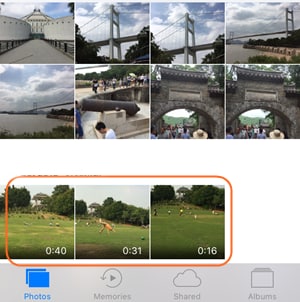
第 2 步。在相機膠卷中,您可以輕鬆找到要通過電子郵件發送的視頻。 選擇它並點擊視頻下方的共享圖標(框外的向上箭頭)。
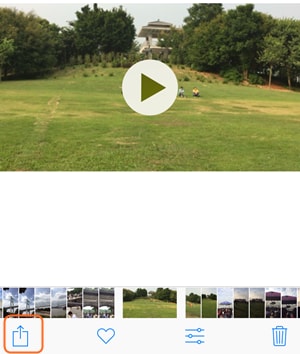
第 3 步。點擊分享圖標後,您會看到分享視頻的不同選項。 點擊郵件圖標。

第 4 步。一旦您選擇了郵件應用程序,您 iPhone 上的郵件應用程序將自動啟動。 視頻顯示為附件。 現在您需要做的就是輸入您朋友的電子郵件地址,然後點擊發送。
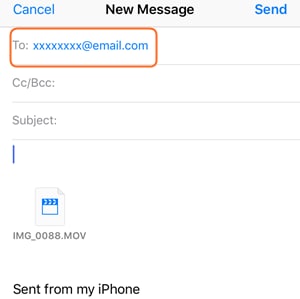
這就是 iPhone 郵件應用程序如何幫助您通過電子郵件發送 iPhone 視頻。 如果您想通過電子郵件發送 iPhone 照片,您可以使用相同的方法完成工作。 iPhone 不提供在一封電子郵件中發送多個視頻的功能,但它允許您一次通過電子郵件發送多張照片,最多 5 張。 如果您想發送多張照片,以下指南將向您詳細展示如何執行此操作。
使用郵件應用程序批量發送 iPhone 照片
第 1 步。 打開 iPhone 照片應用程序,然後選擇相機膠卷。 然後點擊屏幕右上角的選擇選項以選擇多張照片。
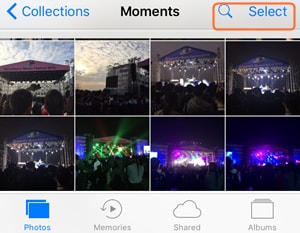
第 2 步。 點擊下面的共享圖標,然後選擇郵件應用程序。 然後會彈出 iPhone Mails 應用程序,您可以輸入您朋友的電子郵件地址,然後發送照片。
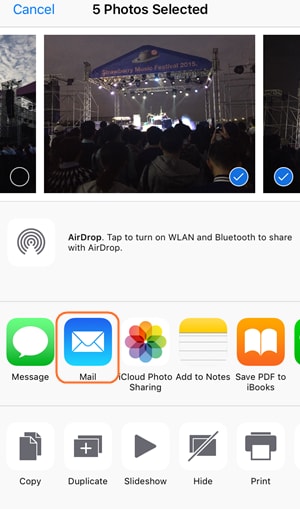
第 2 部分。 使用 DrFoneTool 電子郵件 iPhone 視頻和照片 – 電話管理器 (iOS)
正如我們上面介紹的那樣,iPhone 會將視頻壓縮到電子郵件中,這會導致視頻質量下降。 因此,您的朋友不會通過電子郵件收到原始的 720p 或 1080p 視頻。 如果您想通過電子郵件發送 iPhone 720p/1080p 高清視頻,您可以先將它們傳輸到您的計算機,然後通過您計算機上的電子郵件服務發送 iPhone 視頻,因為電子郵件服務將授權您發送視頻而不壓縮 iPhone 視頻。
將 iPhone 視頻傳輸到計算機是小菜一碟 DrFoneTool – 電話管理器 (iOS). 該軟件是一款多功能手機管理器,它可以讓您毫不費力地管理您的 iOS 或 Android 設備。 該程序將幫助您將視頻從 iPhone 傳輸到計算機以通過電子郵件發送,以下指南將向您詳細展示如何執行此操作。

DrFoneTool – 電話管理器 (iOS)
通過電子郵件發送 iPhone 視頻和照片的一站式解決方案
- 傳輸、管理、導出/導入您的音樂、照片、視頻、聯繫人、短信、應用程序等。
- 將您的音樂,照片,視頻,聯繫人,短信,應用程序等備份到計算機上,並輕鬆還原它們。
- 將音樂、照片、視頻、聯繫人、消息等從一部智能手機傳輸到另一部。
- 在iOS設備和iTunes之間傳輸媒體文件。
- 完全兼容 iOS 7、iOS 8、iOS 9、iOS 10、iOS 11 和 iPod。
如何使用 DrFoneTool 將視頻從 iPhone 傳輸到計算機 – 電話管理器 (iOS)
第 1 步啟動 DrFoneTool – 電話管理器 (iOS) 並連接 iPhone
在您的計算機上下載並安裝 DrFoneTool – 電話管理器 (iOS),然後啟動它。 該程序將要求您連接手機進行管理。 現在用 USB 數據線連接你的 iPhone,程序會自動分析手機。

第 2 步選擇您要傳輸的視頻
您將在主界面頂部看到幾個文件類別。 選擇照片,程序將在左側邊欄中向您顯示相冊,以及右側部分中的照片。 選擇相機膠卷並找到您要傳輸的視頻或照片。

第 3 步將視頻傳輸到計算機
選擇視頻或照片後,您可以單擊主界面頂部中間的導出按鈕,然後選擇到計算機。 之後,將彈出一個對話框,要求您選擇一個目標文件夾來保存導出的照片。 選擇目標文件夾並單擊“確定”開始將視頻和照片傳輸到您的計算機。
傳輸完成後,您將在目標文件夾中看到視頻和照片。 現在,您可以使用計算機上的電子郵件服務輕鬆地通過電子郵件發送 iPhone 視頻和照片。
如果您無法通過電子郵件服務發送視頻或照片,您可以使用此電子郵件服務的雲服務通過電子郵件發送 iPhone 視頻或照片,這樣您就可以直接發送大文件。
第 3 部分。通過電子郵件發送 iPhone 視頻或照片的提示
提示 1. 確保收件人樂於收到視頻電子郵件。 如果他們的連接速度很慢,則向他們發送 iPhone 視頻可能不合適。 事實上,將 iPhone 720p 或 1080p 視頻上傳到 YouTube,並通過電子郵件發送鏈接可能是個好主意。
提示 2. 從 iPhone 發送的視頻是 MOV 格式。 這對 Mac 用戶來說沒問題。 如果收件人是 Windows 用戶,請確保他們有媒體播放器來播放 MOV 文件。 或者詢問他們喜歡哪種格式,以便您可以在通過電子郵件發送之前轉換 iPhone 視頻。
提示 3. 通過電子郵件發送的所有視頻都將保存在您的 iPhone 相機膠卷中。 當您想將視頻附件保存到您的 iPhone 時,您可以點擊視頻,直到彈出通知。 選擇保存到相機膠卷,視頻將保存到您的 iPhone。
提示 4. 您可以在電子郵件地址簿中設置 VIP 列表。 您只需點擊郵件應用程序中的 VIP 選項,然後選擇添加 VIP。 然後您就可以添加 VIP 聯繫人了。 添加聯繫人後,您將收到 VIP 聯繫人的特殊收件箱和通知。
這些解決方案和技巧將幫助您輕鬆地通過電子郵件發送 iPhone 視頻和照片。 借助 DrFoneTool – 電話管理器 (iOS),您可以將 iPhone 中的視頻或照片發送到您的計算機,這將使您的整個電子郵件發送過程更加輕鬆。 如果您對此程序感興趣,可以免費下載試用。
如果本指南有幫助,請不要忘記與您的朋友分享。

